win10启动vmware虚拟机蓝屏 win10 vmware虚拟机蓝屏修复指南
近日不少win10用户在启动vmware虚拟机时遇到了蓝屏的问题,这给用户带来了诸多困扰,针对这一问题,我们整理了一份win10 vmware虚拟机蓝屏修复指南,希望能够帮助到遇到此问题的用户。在本指南中,我们将详细介绍可能导致蓝屏的原因,并提供相应的解决方法,希望能够帮助用户顺利解决蓝屏问题,正常使用vmware虚拟机。
win10启动vmware虚拟机蓝屏 vmware虚拟机蓝屏的解决方法
方法一:设置 虚拟内存
1、右键单击此电脑→属性→高级系统设置→点击高级选项卡→在“性能”属性中点击设置。
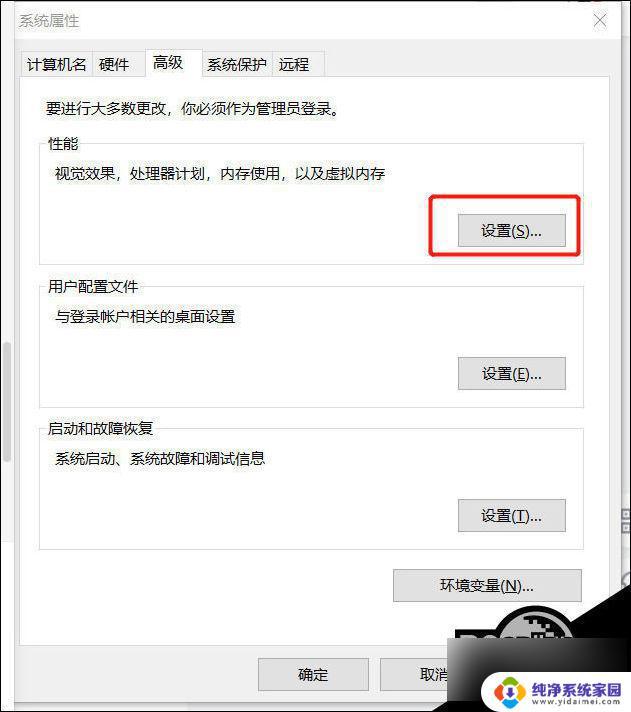
2、之后在高级选项卡中点击“更改”。
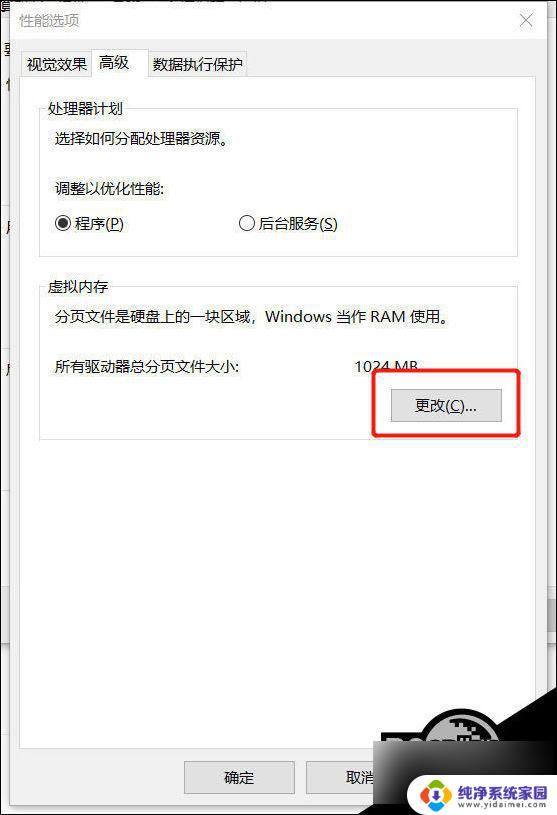
3、取消选择“自动管理所有驱动器的分页文件大小”,并勾选下方“系统管理的大小”,确定。最后重启电脑。
方法二:打开Windows“虚拟机平台”功能
1、Win+R,输入control打开控制面板→程序和功能→启动或关闭Windows功能。在其中找到“虚拟机平台”选项,勾选。随后重启电脑。
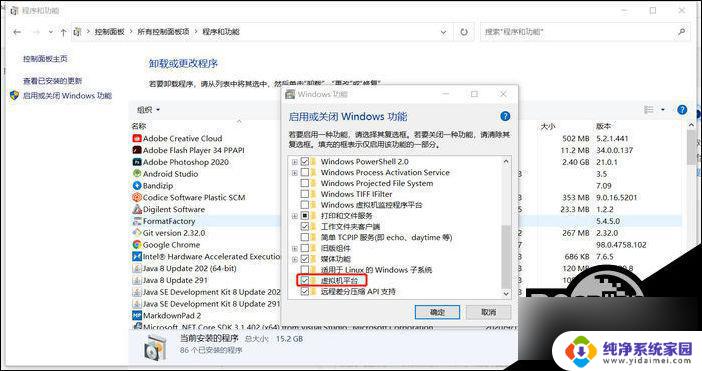
2、但是到这里还没完。如果此时点开虚拟机VMware,点击运行Ubuntu,会提示“需要关闭hyper-V虚拟机才能运行”,因此接下来我们要关闭hyper-V。
3、这里如果你能够在刚才的位置(控制面板中启用或关闭Windows功能界面)找到hyper-V选项,那么直接在这里把勾去掉再重启即可。如果这里显示没有勾上,那么可以先勾上再去掉。
4、界面没有找到选项的话,在命令行中关闭该服务。
5、菜单中搜索cmd,从管理者模式进入cmd。直接输入bcdedit /set hypervisorlaunchtype off后执行,待下方显示“命令执行完成”后,便可重启电脑。再度打开VM进入Ubuntu,问题解决!
以上就是win10启动vmware虚拟机蓝屏的全部内容,如果遇到这种情况,你可以按照以上步骤解决问题,非常简单快速。
win10启动vmware虚拟机蓝屏 win10 vmware虚拟机蓝屏修复指南相关教程
- win10启动虚拟机电脑就蓝屏 VMware虚拟机打开就蓝屏怎么解决
- win10打开vmware虚拟机蓝屏 win10 vmware虚拟机蓝屏怎么解决
- vmware启动蓝屏win10 win10 vmware虚拟机蓝屏解决步骤
- win10虚拟机复制文件 将电脑文件拷贝到VMware虚拟机的方法
- win10怎么移动虚拟内存 win10虚拟内存转移到其他盘指南
- win10系统自带虚拟机在哪里 win10如何开启虚拟机功能
- windows10家庭版虚拟机平台 Windows10家庭版虚拟机开启方法
- win7虚拟机装win10 Win7系统下虚拟机运行Win10系统的详细教程
- mac卸载虚拟机上的win10:轻松删除您Mac上的Windows 10虚拟机
- win10虚拟交换机 win10 Hyper V虚拟机网络连接配置教程
- 怎么查询电脑的dns地址 Win10如何查看本机的DNS地址
- 电脑怎么更改文件存储位置 win10默认文件存储位置如何更改
- win10恢复保留个人文件是什么文件 Win10重置此电脑会删除其他盘的数据吗
- win10怎么设置两个用户 Win10 如何添加多个本地账户
- 显示器尺寸在哪里看 win10显示器尺寸查看方法
- 打开卸载的软件 如何打开win10程序和功能窗口